遇到查找匹配问题,VLOOKUP公式出马,高效解决各种难题
今天分享VLOOKUP公式,数组用法,工作效率立刻提升,早干完,不加班
1、VLOOKUP逆向查找举个例子:左边是员工信息数据
现在需要根据姓名,匹配工号数据
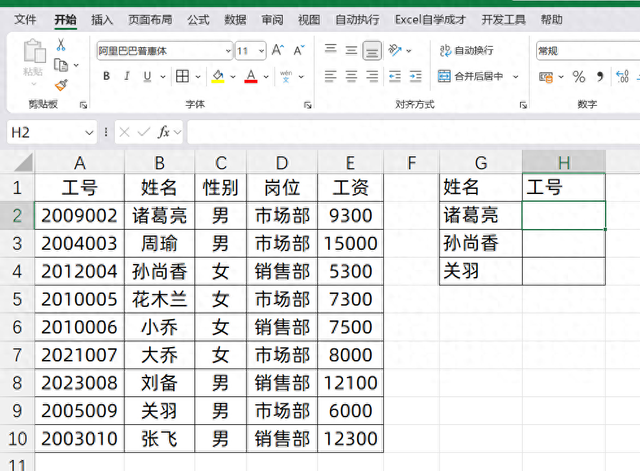
因为原始数据表中,工号在姓名的左边,所以就是从右向左进行查找了
我们需要使用虚拟数组的方式来解决
输入的公式是:
=VLOOKUP(G2,IF({1,0},B:B,A:A),2,0)
通过IF(1,0),使得B列在前,A列在后,从而得到结果

当然,也可以使用公式:
=VLOOKUP(G2,CHOOSE({1,2},B:B,A:A),2,0)
CHOOSE公式也可以使得B列在前,A列在后
 2、VLOOKUP一次性查找多列
2、VLOOKUP一次性查找多列举例,根据工号信息,把所有的信息给列举出来

如果手动的输入公式的话,就是分别查找数据源的的第2,3,4,5列
所以我们可以在第3参数里面,使用数组用法,输入的公式是:
=VLOOKUP(G2,A:E,{2,3,4,5},0)
数组公式,输入完,按CTRL+SIHFT+回车进行计算,就可以一次性的得到结果

通过这个原理,假如,我们需要查找的列顺序不是一致的,
那我们只需要知道对应结果分别在第几列
性别在第3列,姓名第2列,工资第5列

所以,我们输入的公式是:
=VLOOKUP(G2,A:E,{3,2,5},0)
也能一次性的得到所有的结果了

关于这个小技巧,你学会了么?动手试试吧!
